节点是ComfyUI工作流中的核心组件(与WebUI中的插件类似),它们代表了不同的操作和功能。节点可以是采样器、模型、提示词等,通过节点之间的连接,我们可以构建出复杂的工作流程。节点的配置和连接方式直接影响最终的输出结果。
一、节点
而节点有分为两种,分别是官方原生节点以及用户开发的自定义节点,这些节点共同构成了ComfyUI的节点工作流,使得用户可以设计和执行各种基于Stable Diffusion的复杂流程,接下来我为大家详细介绍下这两种节点。
1. 原生节点
官方原生节点是ComfyUI开发团队提供的一系列基础节点,它们为用户提供了广泛的功能和工具,以支持图像生成和其他相关任务。比如采样器节点、模型节点、提示词节点、VAE节点等
简单来说原生节点是不需要我们进行二次安装的,ComfyUI安装成功后直接可以使用。
2. 自定义节点
ComfyUI的强大之处在于其可扩展性,用户可以根据自己的需求开发自定义节点。目前来自全世界各地的社区成员已经贡献了600多个自定义节点(截至本篇教程的已知数据),极大地丰富了工作流的设计和优化选择。
并且官方原生节点和用户开发的自定义节点可以结合使用,创建高度定制化的工作流。用户可以利用官方节点构建基础流程,然后通过自定义节点添加特定的功能或优化现有流程。
注:自定义节点与WebUI中的插件类似,与原生节点不同的是需要我们进行手动安装才能使用。下面我就给大家介绍下如何安装自定义节点。
(1)自定义节点安装
自定义节点的安装方式可以归纳为三种,分别是官方安装方式、启动器安装方式和节点管理器(Manager)安装。我就直接总结下:
官方版安装:安装步骤多,比较麻烦,不推荐使用;
启动器安装:简单快捷步骤少,但需要关掉运行后台才可安装,可作为备选安装方案;
节点管理器(Manager)安装:不需要重重启运行后台,安装即用,非常方便。
那么下面我会为大家介绍一下这三种安装方式,这些方法都是相辅相成的,可以不用但是需要了解。
注:不管是哪种安装方法,自定义节点文件都是放在ComfyUI的【custom_nodes】目录中。
二、文生图工作流搭建
下面我们就开始ComfyUI工作流的搭建,我会教大家一步步完成文生图的工作流。
在此之前,我们需要先了解一下在ComfyUI界面中,如何使用快捷键来帮助我们便捷操作。
快捷键介绍
这里我们参考官方给到的快捷键,官方地址:https://github.com/comfyanonymous/ComfyUI?tab=readme-ov-file
以上快捷键均为官方提供的20个快捷键(win),对于 macOS 用户,Ctrl 键可以替换为 Cmd 键。实际操作中会用到哪些快捷键我会在接下来的操作中给大家指明。
1. 6步文生图工作流搭建
接下来,我以实操的方式带你一步步搭建文生图的工作流,你不需要在刚入门的时候做笔记,去记那些枯燥乏味的功能,因为我认为只有实际的操作一遍,才能掌握那些功能,明白各个功能的作用,这也是我一贯的教学思维。
首先,如果你首次启动ComfyUI界面,那么你的界面中会有一套默认的文生图工作流(当然你之前使用过ComfyUI,那么它会默认加载你上次关闭的工作流)。
我们接下来要搭建的工作流就是这套默认的文生图,其目的就是让大家亲手搭建一下工作流,大家可以提前看看。
然后我们点击左下角功能区的【清除】,删掉界面中的工作流节点。
2. 第一步,添加【K采样器】
在工作区的空白处,单机鼠标右键调出节点功能区,选择采样——K采样器,那么我们的工作区中就会添加了一个采样器节点。
先来介绍下【K采样器】中的几个参数设置:
第一个随机种,对应webUI中的seed值,每生成一张图就会显示该图的数值,默认为0;
第二个运行后操作,里面有四个选项,固定、增加、减少、随机;
这两个参数是搭配使用的,固定代表着固定该张图片的数值,增加/减少为+1或-1数值,随机就代表着随机数值,熟悉webUI的同学应该很容易明白,一般我们就使用固定或随机即可。
步数指的就是webUI中的迭代步数,一般设置为30-40左右;
CGF对应webUI中的提示词相关性。参数越大,图片效果越接近提示词。参数越小,AI发挥空间越大,图片效果与提示词差异越大。一般设置在10左右就好,默认为8。
采样器是与调度器结合一起使用的,对应着webUI中的采样方法,比如我们常用的dpm++_2m Karras
采样器一般使用优化后/最新的采样器:euler_ancestral (简称euler a)、dpmpp_2m 系列、dpmpp_3m 系列
调度器一般使用normal或karras,具体它们的原理大家有兴趣可以GPT一下。
降噪这个参数基本上我们不用动,它是与迭代步数对应,默认1不动就行。
3. 第二步,添加【加载大模型】
如图所示,直接拖动模型连接点即可调出功能区,并添加【Checkpoint加载器】即可,后面添加节点的方式可以复用此操作,不重复演示该操作。
4. 第三步,添加【正反向提示词】
用上述的方式添加正向提示词输入节点,如图所示:
反向提示词输入区也可用同样的方式添加,即拖动【负面条件】的连接点。
不过这里我们演示复制粘贴的方式,选中【CLIP文本编码器】节
或者是选中【CLIP文本编码器】节点,按住键盘的alt+鼠标左键拖动也可以复制一份节点,大家可自行尝试。
5. 第四步,添加【图片尺寸/批次】
拖动【Latent】连接点,选择【空Latent】即可添加【图片尺寸/批次】节点,该节点有宽度、高度和批次大小参数调节,这几个参数不解释了,会webUI一看即懂。
6. 第五步,添加【VAE解码器】
拖动【Latent】连接点,选择【VAE编码】即可添加VAE。
7. 第六步,添加【图片生成区】
拖动【图像】连接点,选择【预览图像】即可成功添加图像生成区。
到这里,整个文生图所需的节点都已经成功添加了,此时我们可以点击【添加提示词队列】进行生图测试,在此之前我们在正向提示词中输入一个提示词(如 a girl)。
注:【添加提示词队列】就是生成图片的按钮。
如果此时你跟我一样,点击生成,那么你会出现这样的报错,看图中的红色框中的提示以及节点上的红色标注。出现这样的原因是因为我们的这些标红的节点没有连接上。
那么接下来我们就需要修正这些错误节点,把节点都连接上。注意连接点上的颜色,如果是黄色的连接点就需要与对应的黄色连接点相连(名称对应),如图所示:
那么我们再次点击生成,恭喜你,这套文生图工作流就已经成功搭建完毕了。
8. 补充
1、我们上面添加的图片生成区选择的是预览图像,预览图象顾名思义,就是生成的图片是预览状态,需要我们手动保存。在图片上单击鼠标右键,选择保存图像即可下载该图像。
那么有没有像webui中生图那样自动保存到本地文件夹呢,是有的。
把预览图像删除,再次拖动【Latent】,选择【保存图像】节点即可。
那么我们再次生成的图片,就会自动给我保存到本地。我们可以进入到ComfyUI的根目录文件夹中的【output】查看,如图所示:
2、目前我们添加的VAE节点是直接连接到大模型节点上的,有些大模型是自动VAE而有些没有,能不能与webUI中一样自己手动添加VAE呢,也是可以的。
删掉连接大模型的连接线,在VAE连接点处拖动,选择【VAE加载器】,既可看到我们熟悉的840000 VAE。
三、工作流复用
到这里你已经基本上学会如何操作ComfyUI出图了吧,那我们现在用学到的技巧在comfyUI中做一个超酷的工作流吧,如图所示:
不知道你看完是什么感受,是不是想卸载ComfyUI了?如此多且复杂的节点,看着头大。
莫慌,我可没说让你自己搭建这套工作流。ComfyUI除了自由度和灵活性高,它还有最大一个特点就是可以直接复用别人分享的工作流,只需一个很小的文件或者是一张图片,上面这一套工作流就可以直接复用到我们的界面中。
所以下面我就会给大家分享如何操作,往下看:
1. 保存工作流
首先,先来保存我们自己搭建的工作流。
以前面搭建的文生图工作流为例,首先点击功能区的【保存】,然后你的浏览器会出来一个弹窗,你可以进行文件命名,点击确定后浏览器会下载该文件,也就是带“json”后缀的文件,这样我们的工作流就打包成一份文件了。
2. bobyai 加载工作流
那么我们如何加载工作流呢?这里分享两种常用方式:
1、我们点击功能区的【加载】,然后选中我们保存的json文件,点击打开,那么我们保存的文生图工作流就出来了,很简单。
2、图片加载。我们使用ComfyUI生成的图片,图片会带有该生成的工作流。这也就意味着,我们可以直接通过图片加载工作。
操作方法有两种,第一个方法就与上面一样,点击【加载】,选择生成的图片打开,工作流就出来了。
还有一种方法是直接把生成图拖进工作区中,那么也可以加载工作流。
请注意,图片加载工作流一定是ComfyUI生成的图片才可以,你别拖一张自己的自拍上去了
以上就是两种常用的加载方式,当然还有一些别的方式,这里不展开将,这两种难道还不够你用吗?
3. 复用其他工作流
当你明白了如何保存/加载工作流后,你是不是就清楚我接下来要讲什么了?没错,ComfyUI(SD)作为一款开源软件,有很多的大佬以及开发者会分享插件、节点等等,当然也包含了很多工作流。
比如下面这个网站OpenArt Flow | Builder,就有很多套工作流,如模特换衣、风格写真、照片修复等等,而我们只需要去下载它的工作流,就可以直接使用了。我本人还收藏了很多工作流网站,可以分享给大家,三连一下(联系我给你)
下面我们就来下载一个工作流,加载看看。如图所示,出现报错了,出现这样的问题是因为缺失节点。
思考一下前面说的,节点是不是需要下载安装才能使用,而我们复用别人的工作流,他用的节点你不一定下载了,因为目前有600多个节点,你不可能全部下载了吧,所以我们日后使用别人的工作流,你会经常出现这样的问题。
问题不大,我们有解决办法,还记得前面教大家安装的【ComfyUI Manager】节点管理器吗,通过它我们就可以很方便的解决这个问题,下面跟着我操作一下即可。
启用管理器,然后你会看到有一个【安装缺失节点】,顾名思义就是它了。
点开后就可以看到我一个缺失17个节点,那么就需要把这些节点都安装(可多选同时安装)。
再装完17个节点之后,点击刷新或者是重新启动运用后台(如果节点还是报错),那么这套工作流我们就可以正常的使用了。
总结
从基础介绍到深入操作,一步步指导你如何高效使用ComfyUI,涵盖了从安装、模型加载到节点配置的所有关键步骤。同时,也分享了如何通过AIGODLIKE插件实现多语言界面,以及如何快捷地保存、加载和复用工作流,相信你已经对ComfyUI有了一个全面的认知。
参考
- [ 1 ] ComfyUI从0开始的入门教程,构建你的首个ComfyUI工作流 R
bobyai 11; ai,人工智能,1ai.net - [ 2 ]
- [ 3 ]
- [ 4 ]

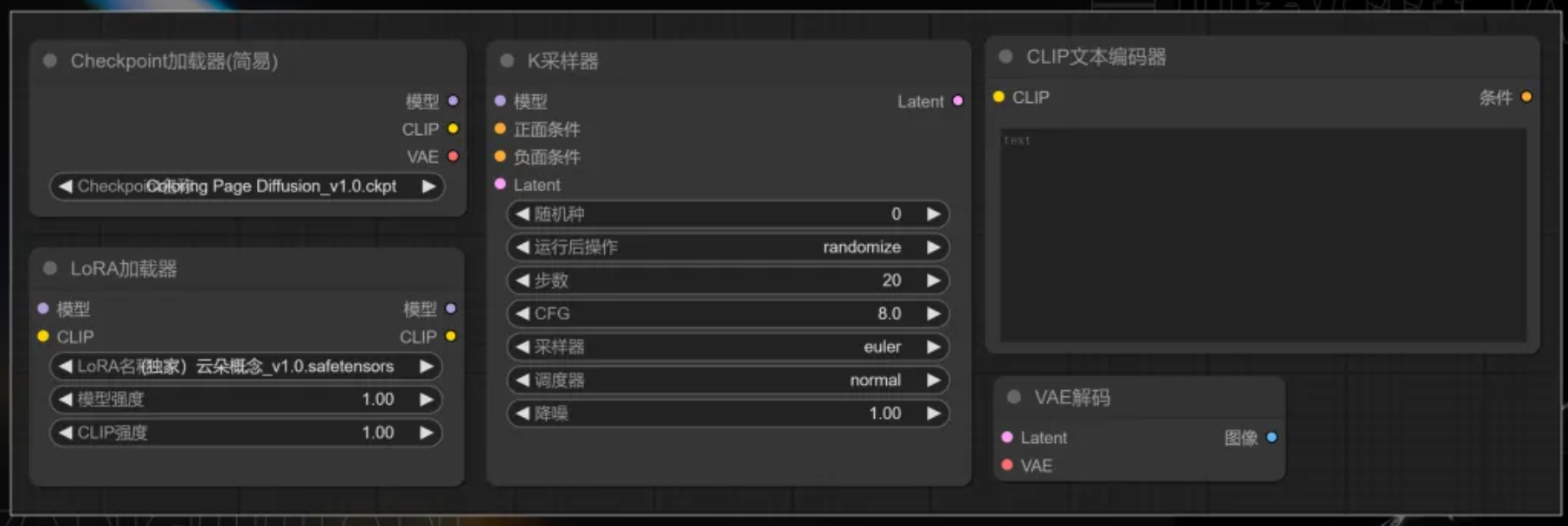

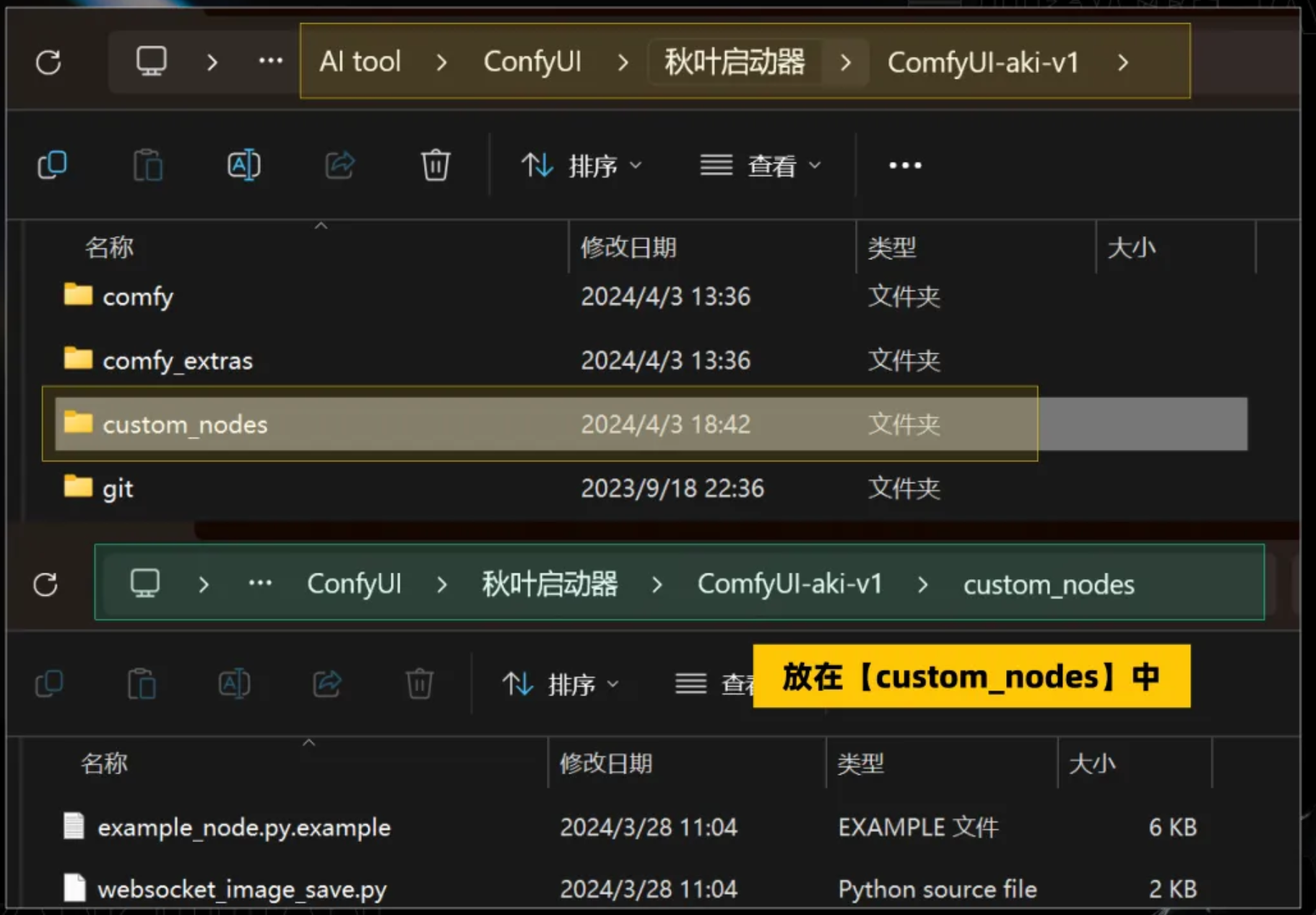

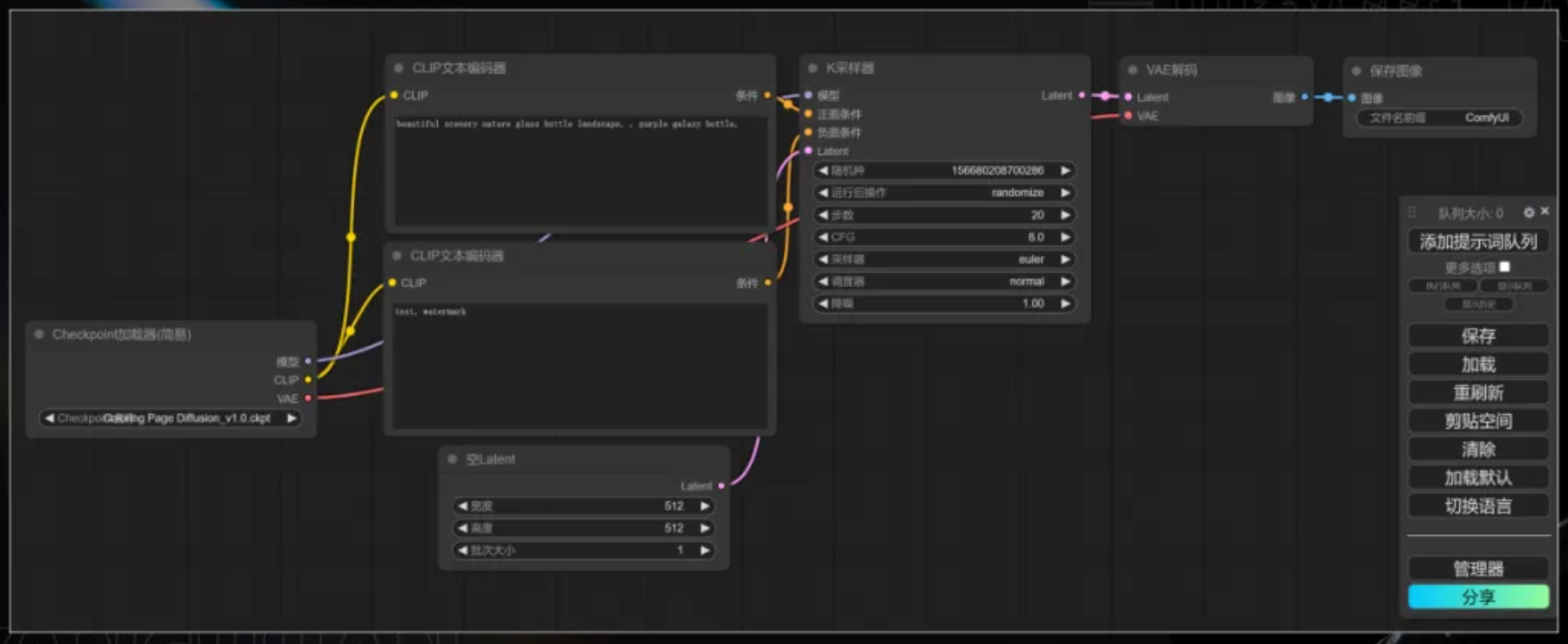















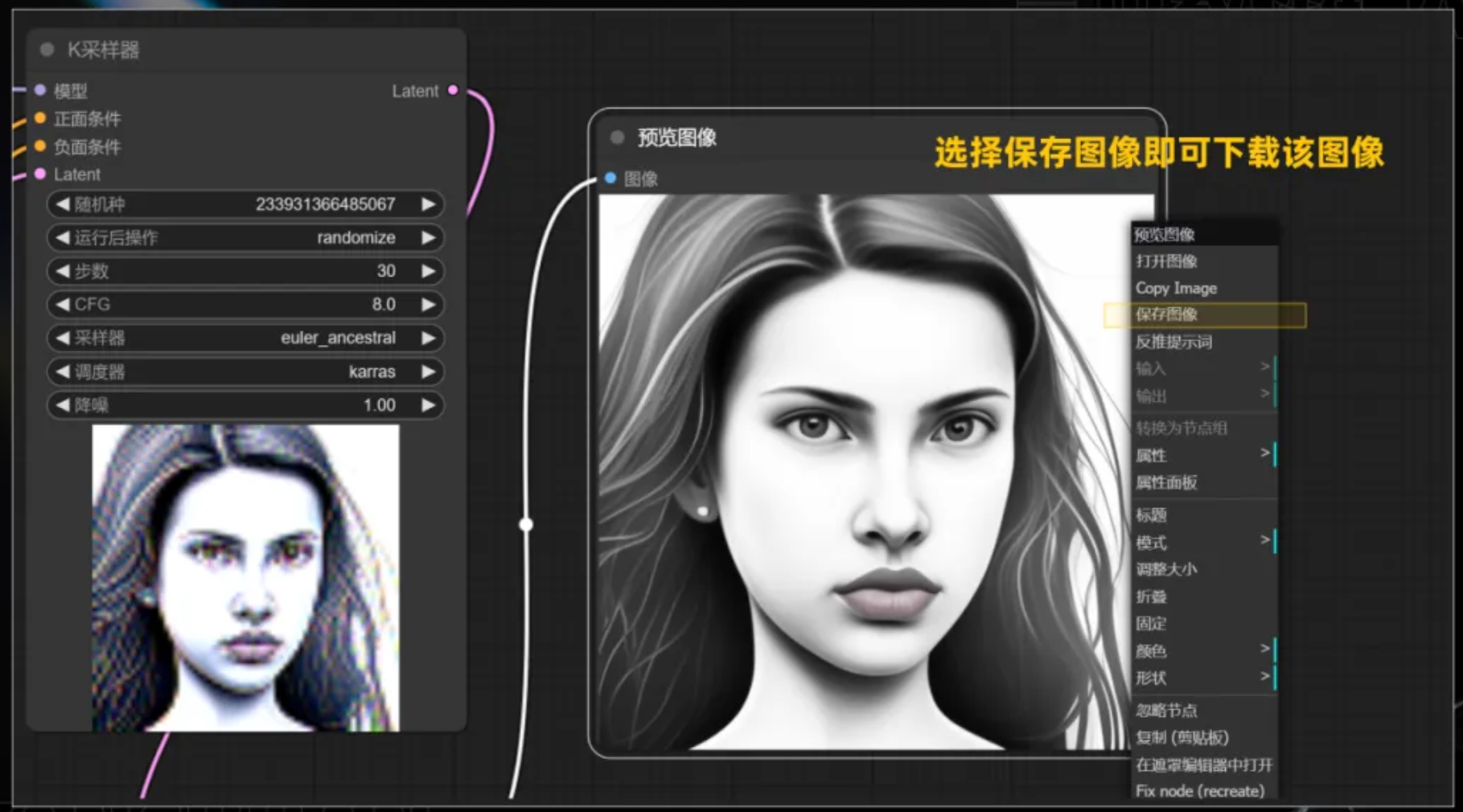


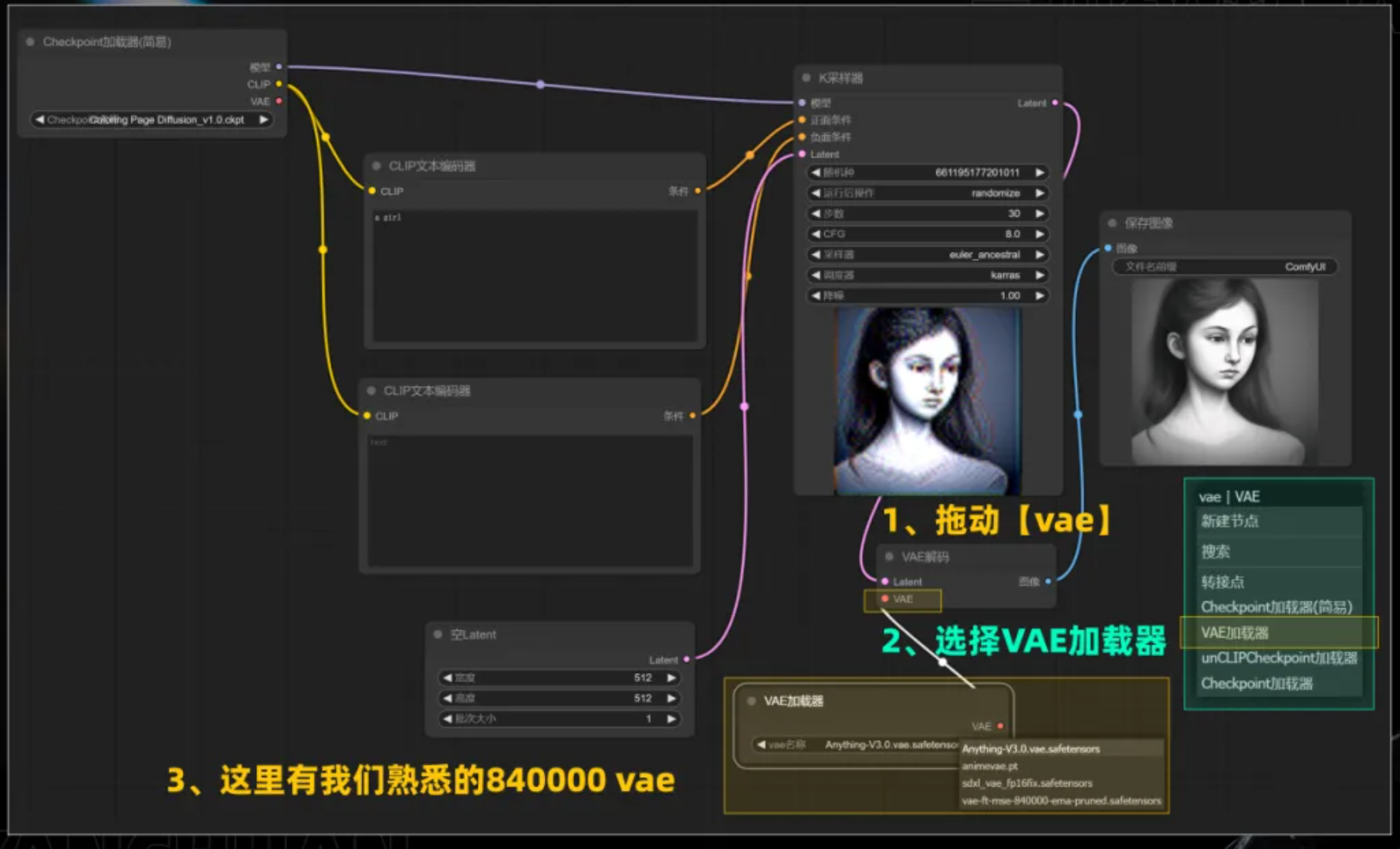

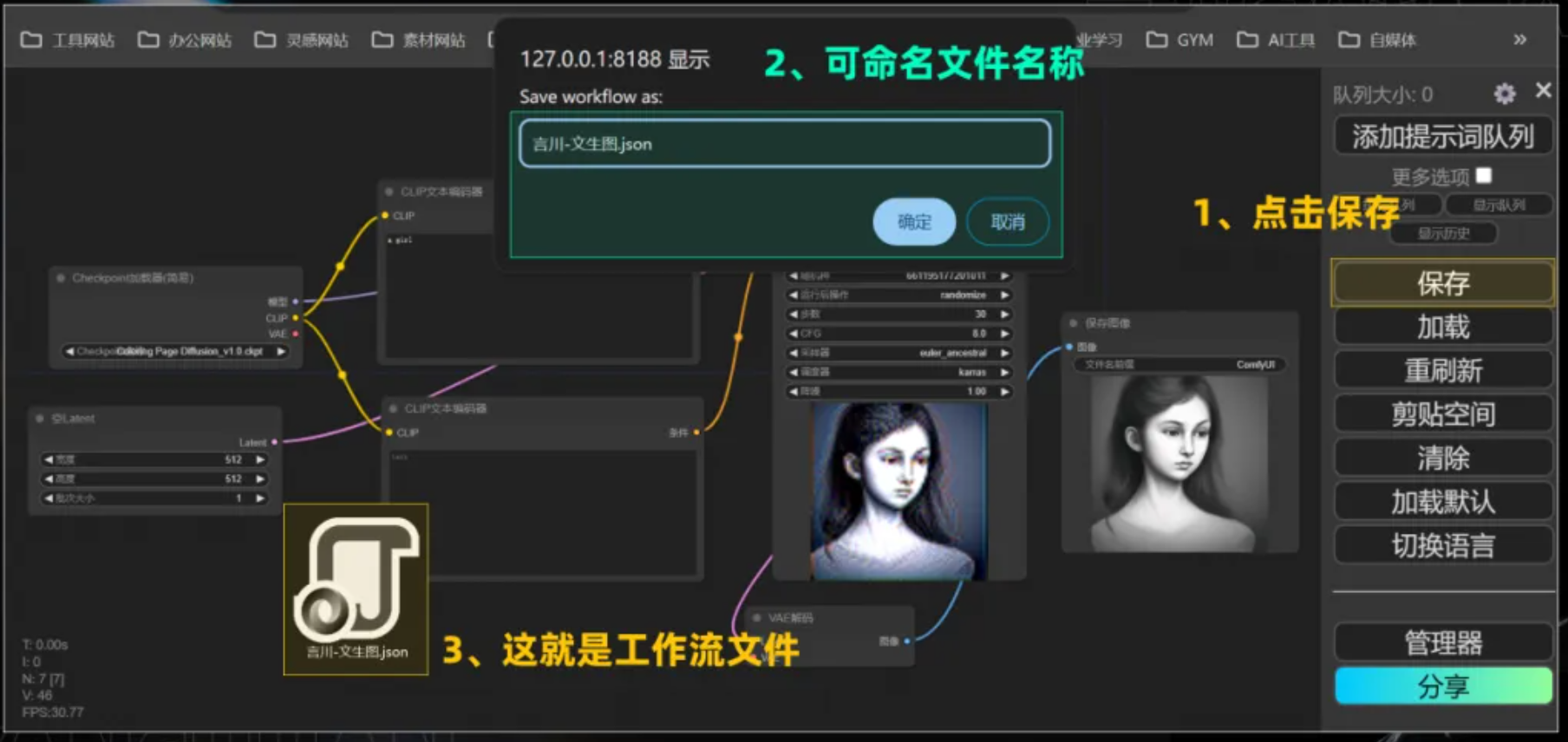
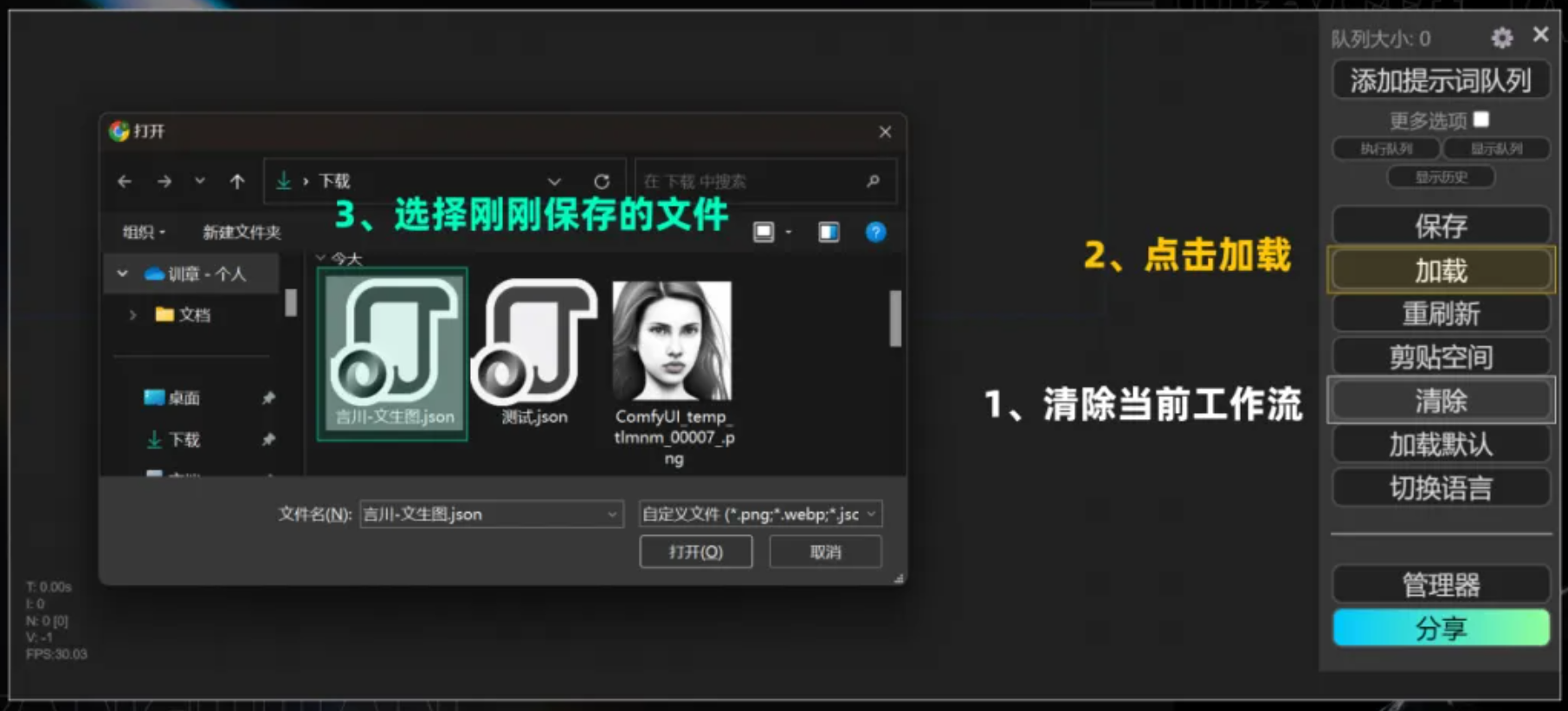


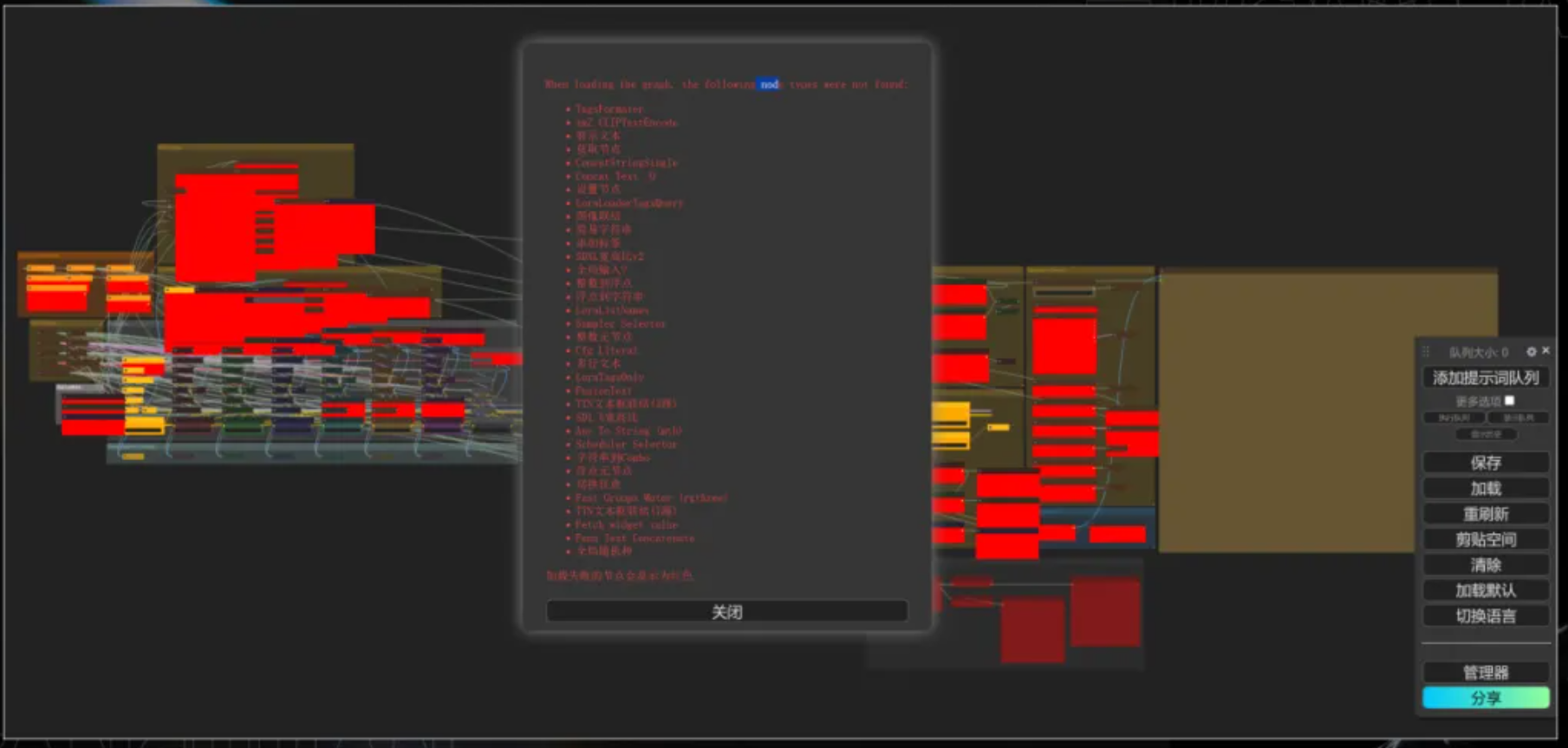
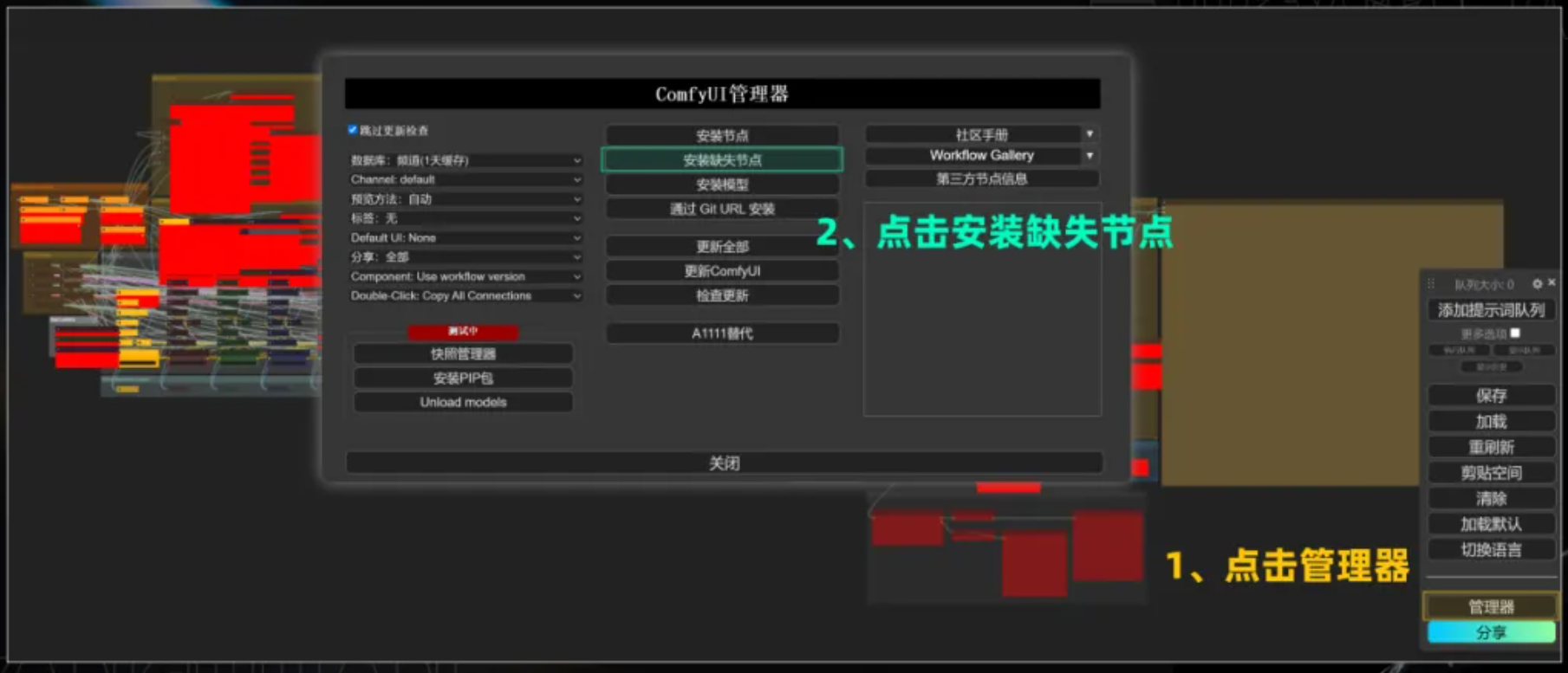


必须 注册 为本站用户, 登录 后才可以发表评论!